「Microsoft Edgeでのネットサーフィンを快適にしたい。」「お気に入りのサイトをイメージで保存したい」とお考えですか?本記事では、広告ブロック、ページクリップ、Microsoft Office、翻訳、印刷、レビュー評価の分析など便利な拡張機能をご紹介します。Officeはアカウントログインが必要ですが、その他の拡張機能はアカウント登録不要でダウンロード後すぐに利用できるものを厳選しました。
目次
広告ブロック:Adblock Plus(Beta)
<Adblock Plus>ダウンロード
ホームページや動画サイトなどの広告をブロックしてくれる拡張機能です。世界でとても人気のある広告拡張機能AdblockからMicrosoft Edge版拡張機能が提供されています。開いたページの広告ブロック数を確認できたり、ソーシャルメディアアイコントラッキングブロック、トラッキングの追跡ブロックなどの設定も可能です。動画の途中で流れる広告などもブロックしてくれるので、中断を減らして、より快適なインターネット環境を築くことができます。
One Note Web Clipper
<OneNote Web Clipper>ダウンロード
MicrosoftのOneNote拡張機能です。ページの全体または一部を簡単にOneNoteに取り込み、クリップすることができます。クリップするページの範囲選択、マーカー、テキスト・フォントの調整、メモの追加、不要な広告の排除などが可能です。とてもきれいにページを切り抜くことができるので保存していくのが楽しくなります。レシピサイトやニュースのクリップなどに向いており、さまざまな調査やインスピレーションの記憶に活用しましょう。
Microsoft Office
<Office>ダウンロード
Office Web拡張機能はインストールしなくてもツールバーのアイコンをクリックすれば、Word、Excel、PowerPoint、OneNote、Swayの機能を利用することができます。作成したデータはOneDriveに自動で保存されるので、誤ってタブを閉じてしまっても安心です。使用感もインストール型の機能と変わりなく、手軽にOfficeが使用できるのでとても便利ですので、ぜひ拡張機能に追加してみてください。
Turn Off the Lights
<Turn Off the Lights>ダウンロード
Web上で流れる動画を観やすくする拡張機能です。電球のアイコンをクリックすると、ゆっくり画面が暗くなり、もう一度電球のアイコンをクリックすると元の明るさに戻ります。隠し機能が備わっているので、ショートカットキーを覚えて活用の幅を広げることが可能です。YouTubeなどのビデオサイトでも使用できるので、ホームページ上の情報が多くて動画が観づらい時に役立ちます。
翻訳:Translator
<Translator>ダウンロード
シンプルな翻訳拡張機能ですが、多くの言語を読み取ることが可能で変換にかかる時間はとても早いです。文章も正確なので、「文章が整っていなくて内容がよく分からなかった」という不満は少なくなります。Googleなどの翻訳機能へ移動することもなく、翻訳したい文章をコピー&ペーストですぐに調べることができるので時間の節約にもなり、とても使い勝手の良い拡張機能です。
Printfriendly and PDF
<Printfriendly and PDF>ダウンロード
不要な広告などを排除してWebページを印刷したり、PDFにすることができる拡張機能です。印刷の前に不要な画像や文章段落を削除し、文字サイズの変更などが出来ます。そのほかにも、メールでの共有機能でページを送信することが可能です。元のサイトページのようには印刷できないので、「必要な情報だけが分かればいい」「インクの無駄遣いをなくしたい」という場合に便利です。
ReviewMeta.com Review Analyzer
<ReviewMeta>ダウンロード
Amazonでお買い物するときに、商品レビューを参考にしても何が正しいのかわからず、買うのを悩んでしまう人は多いのではないでしょうか。ReviewMetaを使用すれば、信頼できるレビューをピックアップして不自然なレビューを除外してくれるので、正確な内容を確認することで、安心して買い物をすることができます。使い方はとても簡単で、商品ページを開き、ReviewMetaの拡張アイコンをクリックするだけです。日本語に対応していなくて、翻訳機能を使用すると少し体裁が崩れます。
Microsoft Edge 拡張機能の管理
使わなくなった拡張機能を放っておくとブラウザが重くなる原因にもなるので、メニューバーのアイコンを右クリックして「Microsoft Edgeから削除」で削除しましょう。すべての拡張機能の管理は、「設定など」→「拡張機能」から削除や有効/無効、アプリの詳細を確認することができます。
Microsoft Edge 拡張機能のまとめ
便利で使いやすいMicrosoft Edgeの拡張機能をご紹介しました。ほとんどの拡張機能がアカウント登録などは不要で、ダウンロード後すぐに使用できます。Microsoft Edgeの拡張機能はGoogle Chromeほど多くありませんが、本記事でご紹介した機能を入れておくとブラウザ環境が格段に良くなりますので、是非試してみてください。
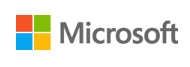
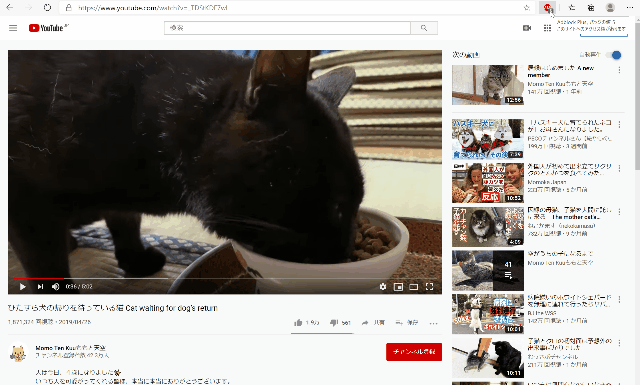
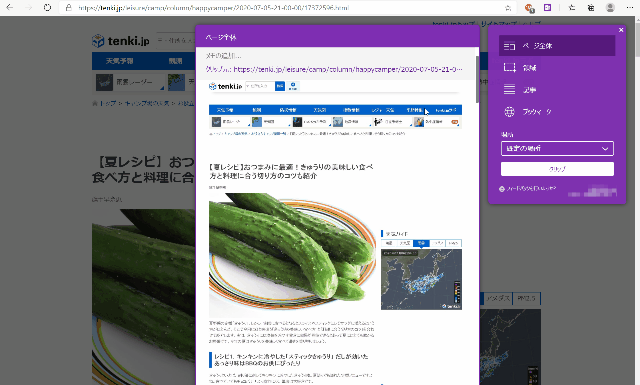
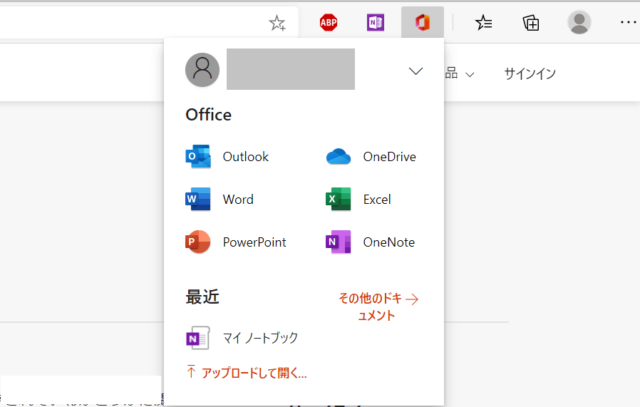
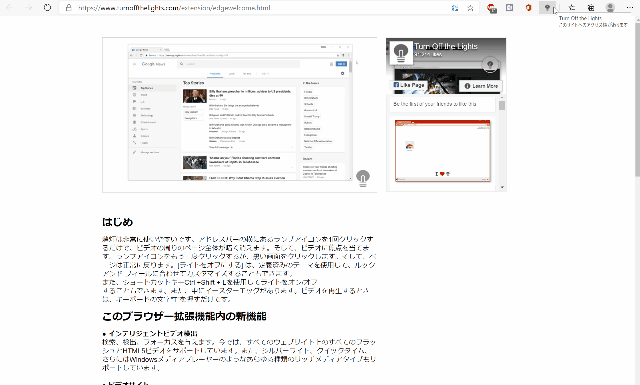
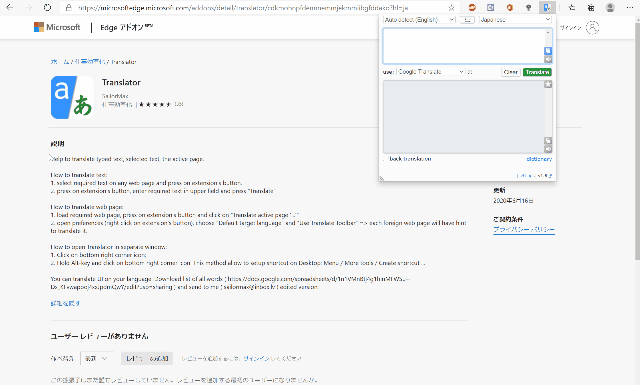
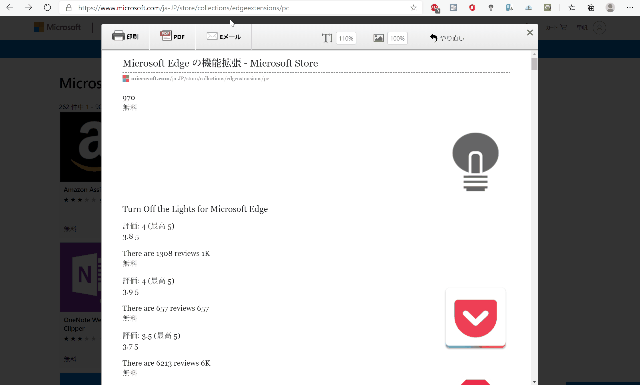
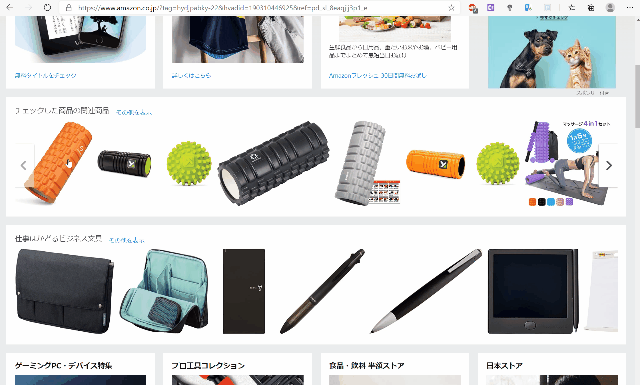
-3.jpg)




